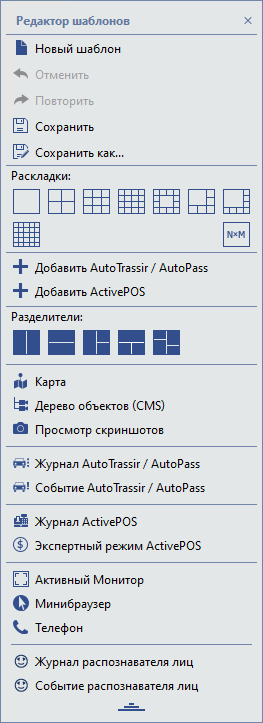
При нажатии на кнопку  будет отображено меню Редактор шаблона, с помощью которого можно настраивать оформление интерфейса видеомонитора.
будет отображено меню Редактор шаблона, с помощью которого можно настраивать оформление интерфейса видеомонитора.
По умолчанию меню Редактор шаблона отображается в кратком виде, нажмите  для отображения полного вида меню.
для отображения полного вида меню.
Главная верхняя секция содержит пункты меню управления шаблонами:
Таблица 25.
 |
Создать новый шаблон оформления Если при этом на экране было настроено какие-либо оформление и оно не было сохранено, то сделанные настройки будут потеряны.
При создании появится новое окно, занимающее всё свободное пространство в центре которого будет надпись: |
 |
Отменить последнее действие с шаблоном Аналог функции CTRL+Z в Windows. |
 |
Вернуть отмененное действие с шаблоном |
 |
Сохранить текущий шаблон |
 |
Сохранить шаблон под новым именем |
Ниже вы найдете структурные элементы, которые помогут вам создать шаблон любой сложности и конфигурации.
Таблица 26.
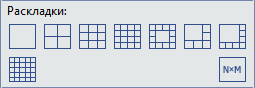 |
|
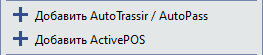 |
|
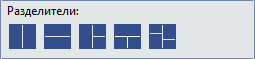 |
|
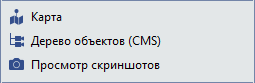 |
|
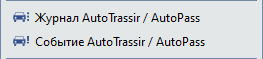 |
|
 |
|
 |
|
 |
|
 |
|
Важно
Обратите внимание, что некторые описанные выше элементы можно помещать только в пустые области, и области, в которых размещены
раскладки. Если вы ошиблись при формировании шаблона и хотите заменить один элемент на другой, то воспользуйтесь кнопкой 
Не забудьте сохранить новый шаблон с помощью кнопки 

